Avez-vous déjà rencontré l'erreur "OST n'est pas un fichier de données Outlook" lorsque vous accédez à vos messages électroniques sur Outlook ? Si oui, cet article pourrait vous aider à le réparer.
Cette erreur est souvent à l'origine de problèmes liés aux fichiers PST ou OST si vous utilisez Outlook. Par exemple, de nombreux clients ne pouvaient pas accéder à leurs fichiers OST en utilisant Outlook. Ils recevaient toujours le message d'erreur "OST n'est pas un fichier de données Outlook" lorsqu'ils essayaient d'accéder à l'OST. Dans la plupart des cas, l'erreur se manifeste par une boîte d'alerte avec des informations au centre.
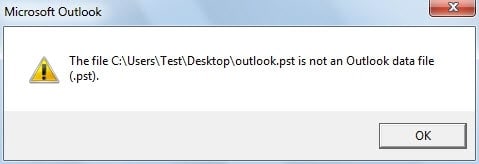
Vous vous demandez comment le réparer ? En bref, la meilleure solution pour un utilisateur novice d'Outlook est de supprimer le profil Outlook actuel et d'en créer un nouveau avec une future configuration d'Exchange Server, car cela produira également une nouvelle OST. Toutefois, si vous avez de l'expérience, vous devriez probablement envisager d'autres options pour résoudre le problème.
Alors, trouvons les informations nécessaires sur la façon de traiter l'erreur "OST n'est pas un fichier de données Outlook" dans cet article maintenant !
Partie 1 : Que signifie "OST n'est pas un fichier de données Outlook" ?
L'erreur "OST n'est pas un fichier de données Outlook" signifie que vous ne pouvez pas accéder à vos fichiers OST sur Outlook. Voyons comment cela se passe.
Lorsqu'un utilisateur ajoute ou crée un compte sur Microsoft Outlook, les fichiers OST sont produits comme une copie locale des données. Par exemple, si vous joignez votre compte de messagerie à Microsoft Outlook, une copie locale de votre messagerie, de votre liste de contacts, de vos messages et d'autres données pertinentes sera créée sous forme de fichier OST.
L'avantage essentiel de ce type de fichier est qu'il vous permet d'accéder à vos contacts, votre calendrier et votre courrier même lorsque vous êtes hors ligne. En outre, les modifications les plus récentes apportées au fichier OST seront instantanément synchronisées avec le compte une fois la connexion Internet rétablie.
Par conséquent, si l'erreur "OST n'est pas un fichier de données Outlook" se produit, vous ne serez pas en mesure d'ouvrir les fichiers OST et les informations qui y sont stockées.
Partie 2 : Raisons du message "le fichier n'est pas un fichier de données Outlook".
Maintenant que nous avons appris la signification de cette erreur, il est temps d'en déterminer les raisons.
La cause principale de ce problème MS Outlook est : le fichier OST d'Outlook hors ligne n'est pas reconnu. Les utilisateurs ne peuvent pas accéder aux données de la boîte aux lettres du fichier OST, car l'application MS Outlook possède une sécurité sophistiquée. Les facteurs à l'origine du problème OST n'est pas un fichier de données Outlook sont énumérés ci-dessous :
- Dommages au fichier OST
- Il peut éventuellement devenir inaccessible en raison d'une panne de courant inattendue.
- Problèmes de synchronisation entre Outlook et Exchange Server
- Fermeture de Microsoft Outlook sans avertissement
Partie 3 : Comment résoudre le problème "OST n'est pas un fichier de données Outlook" ?
Il est très ennuyeux de recevoir un message d'erreur comme le fichier n'est pas un fichier de données Outlook lorsque vous essayez d'ouvrir Outlook dans le système. Principalement, vous pouvez à nouveau rencontrer des difficultés pour accéder aux fichiers OST lorsque vous essayez de redémarrer Outlook.
La solution à ce problème peut être obtenue manuellement ou automatiquement. L'approche manuelle prend du temps, est difficile et ne garantit pas une solution durable. Vous pouvez donc vous tourner vers notre solution automatique. Commençons par la solution rapide et automatique.
Option 1 : Correction automatique
Optez pour une technique automatique si vous ne voulez pas essayer la méthode manuelle ou si vous en avez essayé une, mais qu'elle n'a pas fonctionné.
Quel que soit le type de fichier OST - corrompu, inaccessible, endommagé, ancien - ces programmes peuvent le lire. Ils peuvent réparer rapidement les fichiers OST inaccessibles tout en préservant la hiérarchie des dossiers et les autres données pertinentes. En outre, il n'y aura aucun risque de perte de données.
Pour fixer votre fichier OST automatiquement, vous pouvez utiliser Repairit for Email par Wondershare. Wondershare Repairit for Emailest un logiciel puissant qui peut réparer et récupérer de nombreux problèmes avec votre boîte de réception Outlook.
Découvrons ses principales caractéristiques :

Wondershare Repairit for Email
5 481 435 personnes l'ont téléchargé.
-
Repair damaged PST & OST Files in Outlook in all Email corruption scenarios, such as hard disk crashes & bad sectors, virus attacks & tojan horse, outlook corruption & malfunctions, improper shutdown procedure, etc.
-
Restaurer les courriels Outlook supprimés depuis longtemps et extraire les messages électroniques, les dossiers, les calendriers, etc. en quelques secondes.
-
Réparez les courriels corrompus et restaurez les courriels supprimés avec un taux de réussite très élevé.
-
Réparez les courriels dans des bains sans limite de taille et prenez en charge la prévisualisation de tous les courriels avant de les enregistrer.
-
Compatible avec Windows 7/8/8.1/10/11, Windows Server 2012/2016/2019, et MacOS X 10.11~ MacOS 12 (Monterey).
Voici la solution si vous voulez réparer votre OST automatiquement :
Étape 1 : Ajoutez votre fichier .ost corrompu.

Étape 2 : Cliquez sur Réparer, et le programme va commencer le processus.

Étape 3 : Prévisualisez le fichier et enregistrez votre fichier.

Une fois cette opération effectuée, vérifiez le fichier pour voir s'il est réparé ou non. S'il fonctionne, c'est bien ; s'il ne fonctionne pas, vous pouvez utiliser une méthode manuelle pour réparer le fichier OST.
Option 2 : Corrections manuelles
1. Essayez de recréer le fichier OST
Vous pouvez essayer de recréer un nouveau fichier OST en supprimant ou en déplaçant le fichier OST qui ne fonctionne pas vers un autre emplacement. Vous pouvez suivre les étapes suivantes pour trouver le fichier OST et le déplacer ou le supprimer de l'emplacement par défaut.
Étape 1 : Naviguez vers le fichier > Paramètres du compte > Ouvrir l'emplacement.
Étape 2 : Cliquez sur l'onglet Fichiers de données et sélectionnez le fichier OST associé à votre profil.
Étape 3 : Cliquez sur "Ouvrir l'emplacement". Cela ouvre une nouvelle fenêtre de l'explorateur de fichiers affichant l'emplacement du fichier OST.
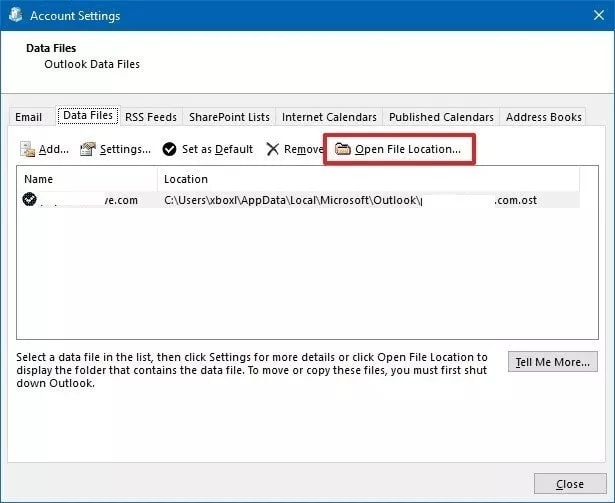
Étape 4 : Fermez Outlook, cliquez avec le bouton droit de la souris sur le fichier OST, puis choisissez "Supprimer".
Étape 5 : Ouvrez maintenant Outlook. Cela recréera automatiquement un nouveau fichier OST et corrigera l'erreur.
2. Réparer le profil Outlook via les paramètres du compte Outlook
Les fichiers OST ayant un profil Outlook endommagé peuvent également devenir inutilisables et entraîner une erreur de fichier OST. Pour résoudre ce problème, essayez de réparer le profil Outlook à travers les paramètres du compte Outlook. Vous pouvez suivre les étapes suivantes pour réparer votre profil Outlook :
Étape 1 : Allez dans Fichier, puis Paramètres du compte et encore Paramètres du compte.
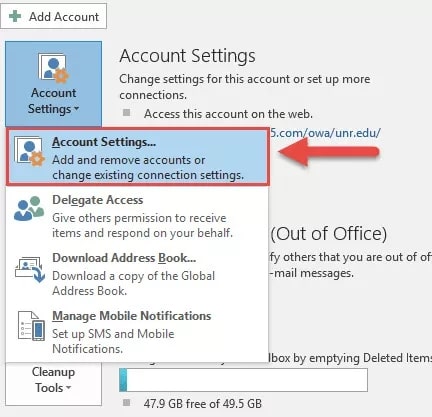
Étape 2 : Sélectionnez l'onglet Email et choisissez votre profil (compte).
Étape 3 : Cliquez sur l'option Réparer.
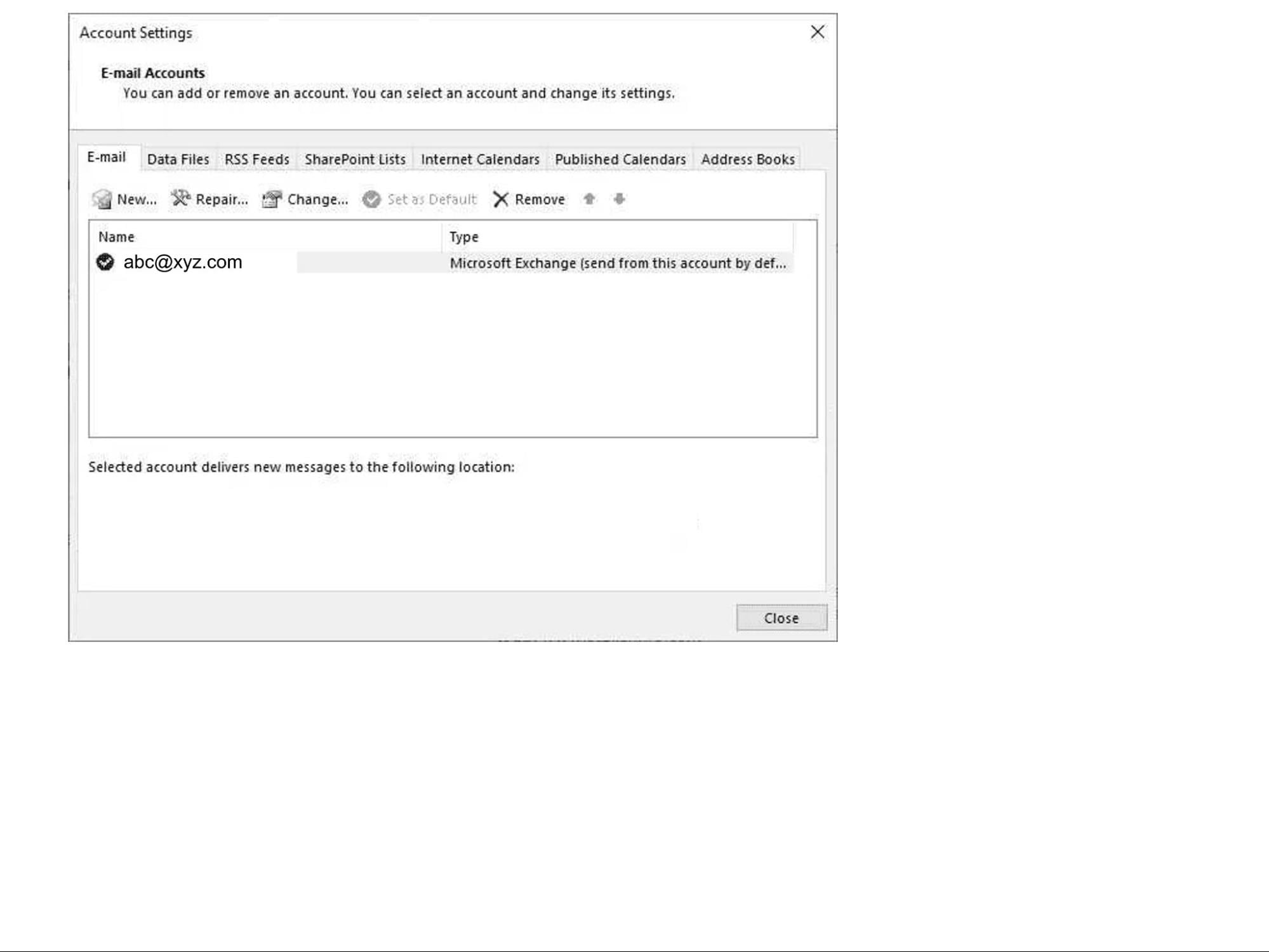
Étape 4 : Suivez la procédure de l'assistant "Réparer le compte".
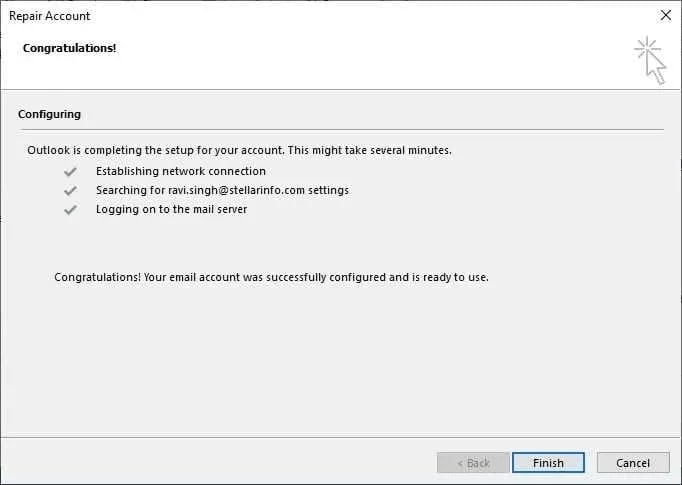
Après avoir suivi la procédure ci-dessus, vous pouvez redémarrer Outlook et vérifier que l'erreur est corrigée. Vous pouvez également essayer de créer un nouveau profil Outlook si cela ne fonctionne pas.
3. Créer un nouveau profil Outlook
Si vous voulez créer un nouveau profil Outlook et réparer l'erreur OST n'est pas un fichier de données Outlook, jetez un coup d'œil aux étapes suivantes :
Étape 1 : Ouvrez le Panneau de configuration, puis recherchez et sélectionnez l'option "Courrier".
Étape 2 : Cliquez sur Afficher les profils.
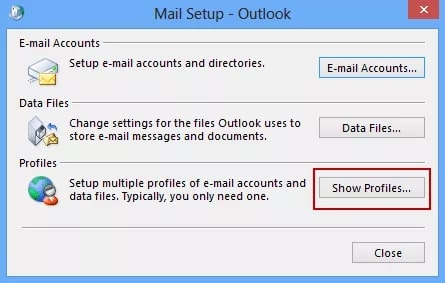
Étape 3 : Cliquez ensuite sur "Ajouter un compte" et saisissez un nom, une adresse électronique et un mot de passe, puis cliquez sur "Suivant".
Étape 4 : Sélectionnez le nouveau profil dans les options et activez l'option " Toujours utiliser ce profil ", sélectionnez l'option " Demander un profil à utiliser ", puis cliquez sur " OK ".
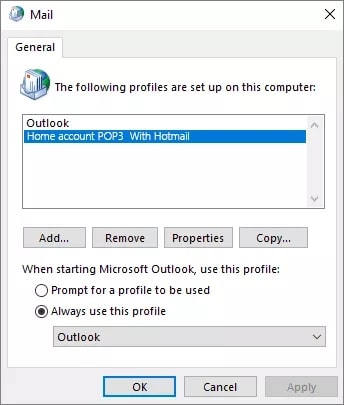
Étape 5 : Après cela, redémarrez l'application Outlook et sélectionnez le nouveau profil Outlook.
Cette méthode devrait réparer l'erreur du fichier OST d'Outlook.
4. Désactiver le mode d'échange en cache
Le mode hors ligne est également désactivé lorsque le mode d'échange en cache est désactivé. Cela peut vous aider à résoudre le problème, mais vous ne pourrez pas utiliser Outlook en mode hors connexion. Le mode d'échange en cache, en revanche, peut être activé par la suite. Pour désactiver le mode d'échange en cache, effectuez les étapes suivantes :
Étape 1 : Allez dans Fichier, puis Paramètres du compte, et encore Paramètres du compte, et choisissez votre profil Outlook.
Étape 2 : Cliquez sur Modifier, puis désélectionnez la case "Utiliser le mode Exchange en cache" et cliquez sur "Suivant".
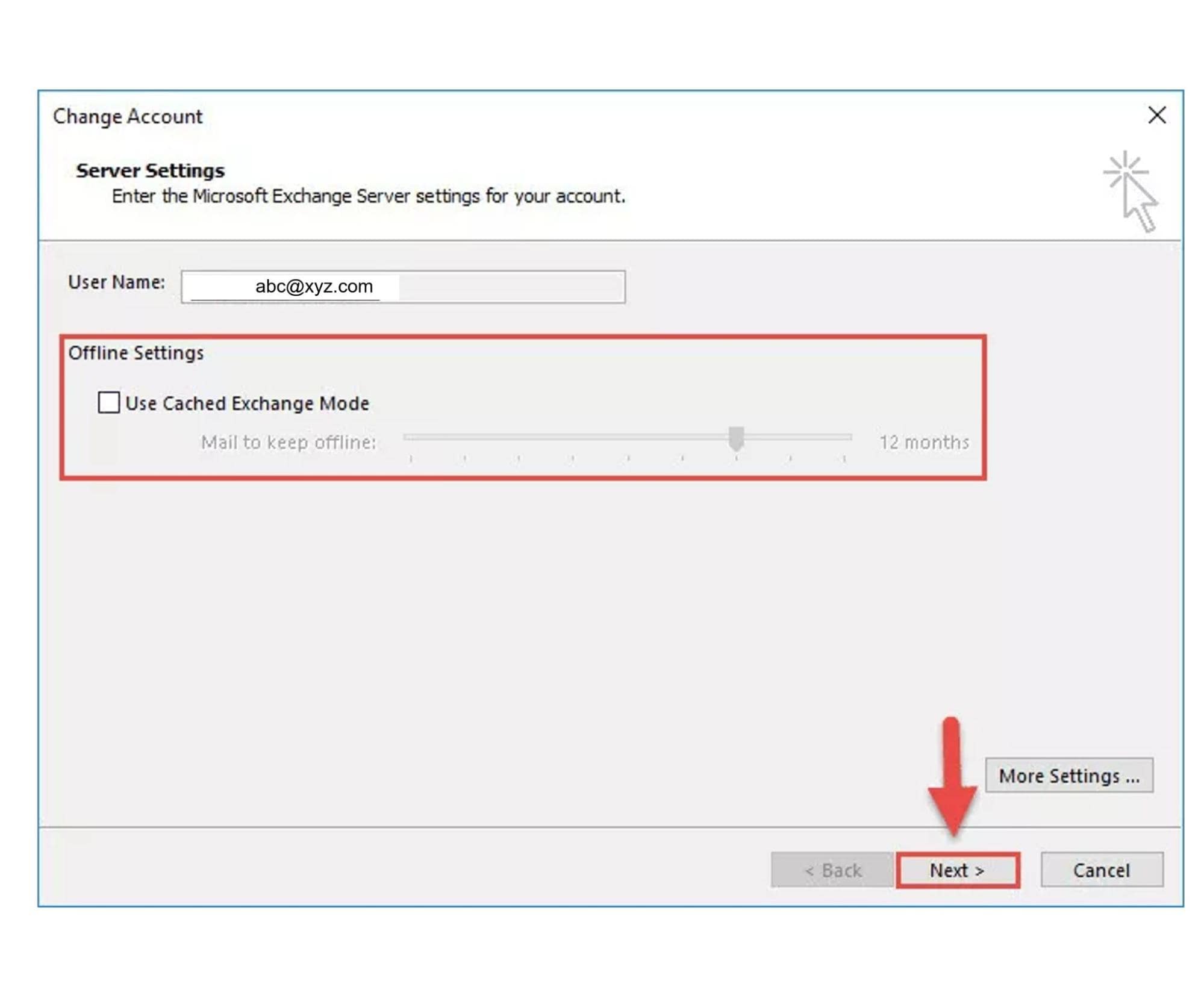
Étape 3 : Cliquez sur "OK" lorsqu'une fenêtre pop-up apparaît à l'écran, puis cliquez sur "Terminer".
Étape 4 : Redémarrez votre Outlook et voyez si l'erreur est résolue.
5. Mettez à jour Windows et redémarrez
Quelques programmes peuvent cesser de fonctionner ou afficher une erreur si des mises à jour de Windows sont en attente d'installation. Allez dans 'Paramètres> Mise à jour Windows> Mises à jour Windows'. Installez les mises à jour en attente et redémarrez le système. Ensuite, démarrez Outlook et vérifiez si l'erreur est résolue.
Partie 4 : FAQ sur les fichiers OST
-
Q1. Qu'est-ce qu'un fichier OST ?
-
A1 : Le compte Exchange stocke une copie synchronisée des informations de la boîte aux lettres Exchange sur un ordinateur local ou sur la machine en utilisant un fichier de données Outlook hors ligne, également connu sous le nom de fichier OST. Un fichier OST (Offline Storage Table) en mode hors ligne contient les données de la boîte aux lettres de l'utilisateur. Par conséquent, lorsque vous configurez le compte Exchange Server sur Microsoft Outlook, un fichier OST est créé automatiquement.
-
Q2. Puis-je convertir un fichier OST d'une taille supérieure à 2 Go ?
-
A2 : Oui, il existe de nombreux outils disponibles pour convertir les fichiers OST d'une taille supérieure à 2 Go. Veuillez analyser votre fichier OST avec la version de démonstration. Tous les e-mails et autres éléments de la boîte aux lettres convertis dans cet outil peuvent être prévisualisés.
-
Q3. Quelle pourrait être la cause de l'erreur "Fichier OST non valide" ?
-
A3 : Ce message d'erreur peut être causé par l'un des facteurs suivants :
The OST file is corrupted or cannot be converted.
Le fichier OST est corrompu. Le fichier n'a pas pu être ouvert.
Conclusion
Nous avons expliqué dans cet article pourquoi ce message d'erreur apparaît lors de l'utilisation de l'application de messagerie. En outre, vous pouvez résoudre le problème du fichier OST manuellement. Si vous ne parvenez toujours pas à résoudre le message, utilisez la solution tierce décrite dans la section précédente de l'article.
 100% sécurité pour le téléchargement gratuit
100% sécurité pour le téléchargement gratuit

